- Entrou
- Fev 10, 2012
- Mensagens
- 4,161
- Gostos Recebidos
- 2
A primeira grande actualização do Windows trouxe algumas novidades muito interessantes que agora começam a ser exploradas.
São pormenores para muitos, mas que vão ser extremamente úteis em alguns momentos.
Uma dessas novidades, que passou completamente despercebidas, é a possibilidade de indicarmos ao Windows que queremos as nossas aplicações instaladas numa pen USB ou num cartão de memória.
Vamos aprender a dar esse passo e a activar essa funcionalidade!
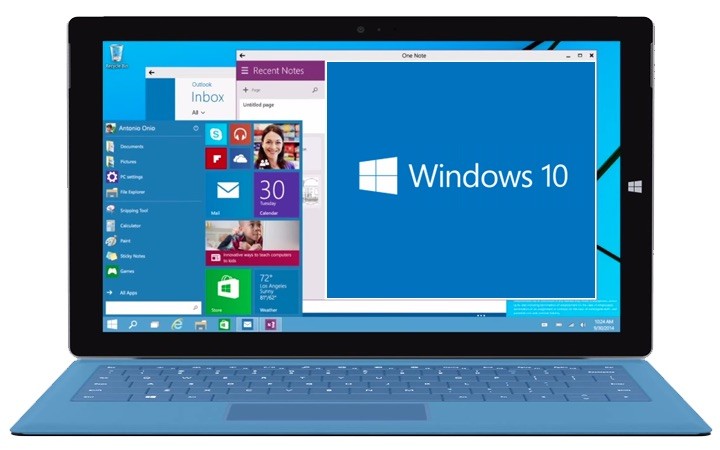
Para muitos utilizadores o problema da falta de espaço em disco é uma constante preocupação.
Com máquinas que naturalmente têm disponível um espaço em disco menor, é necessário fazer uma gestão criteriosa.
Mas o Windows 10 tem agora (novamente) uma funcionalidade que vai ajudar muito.
Passou a ser possível instalar aplicações em qualquer dispositivo externo que esteja ligado à máquina.
Esta não é uma novidade completa, tendo estado presente em várias builds das versões de testes do Windows 10.

O que acontece na ausência da pen USB?
Esta é uma das primeiras perguntas que é feita sempre que se fala nesta nova função.
A resposta é muito simples e foi dada pela própria Microsoft.
Na verdade não acontece nada.
Rigorosamente nada!
Quando tentarem lançar uma aplicação instalada numa pen USB o Windows não a vai conseguir executar e não será possível usar.
Assim que a pen USB voltar ao computador tudo voltará ao normal e as aplicações ali instaladas voltam a funcionar novamente.
Como configurar o Windows para instalar as apps na pen USB?
A configuração que vai ser feita é extremamente simples e é igual a tantas outras no Windows 10.
Vamos apenas dizer ao sistema que passa a instalar as aplicações no local pretendido.
Comecem por aceder às Definições do Windows 10, abrindo o Menu Iniciar,

Depois na lista de definições presentes, devem escolher a opção Sistema.
Dentro da área de Sistema devem procurar a opção Armazenamento, que está na coluna da esquerda.

Uma vez ai dentro devem encontrar as definições de Localizações para guardar.
Existem várias opções disponíveis e devem escolher a que se refere à localização das aplicações.
É a primeira opção.
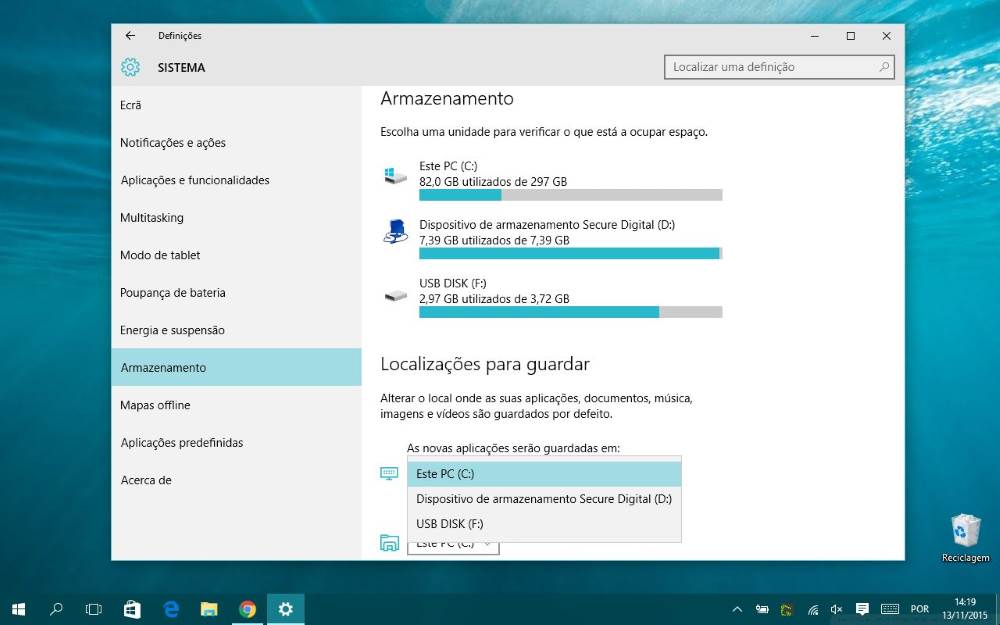
Uma vez que têm já ligada a pen USB ou o cartão SD inserido, só precisam de escolher o local pretendido da lista presente.
No nosso caso a escolha recaiu numa pen USB.
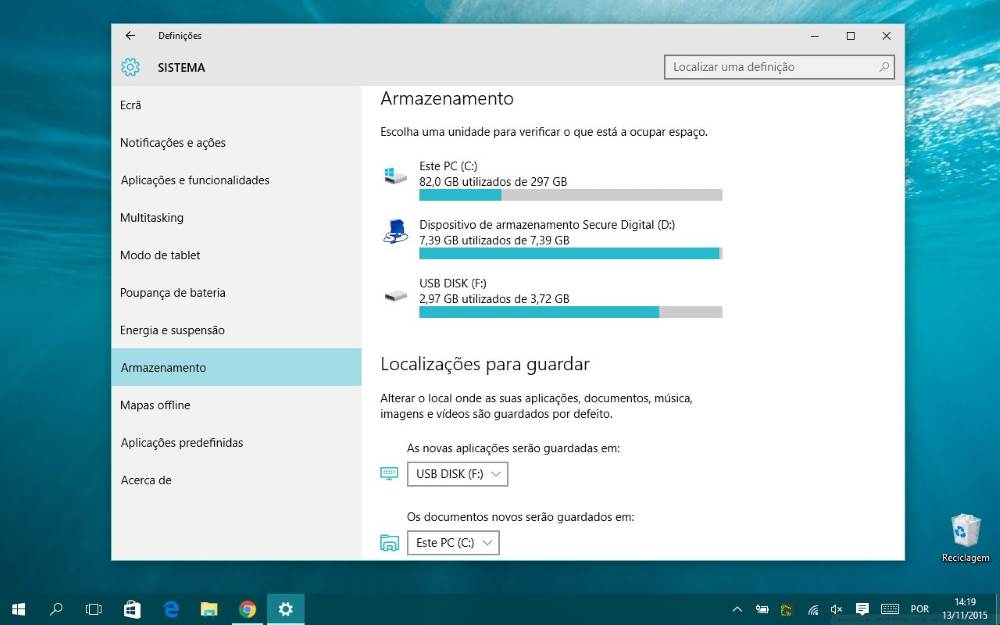
Daqui para a frente, e sempre que instalarem uma aplicação, esta será colocada na pen ou cartão que escolheram.
E as aplicações já instaladas?
Esta é a segunda pergunta que é feita por todos os que configuram esta mudança no Windows 10, e a resposta não é a mais positiva de todas.
Infelizmente a Microsoft não precaveu ainda a possibilidade de mover as aplicações para esse novo local.
A verdade é que existe já essa opção na gestão dos conteúdos dos discos, mas está desactivada.
Provavelmente, muito em breve, a Microsoft vai lançar outra actualização que trará a possibilidade de moverem as aplicações para outros suportes que não o disco local.
Fonte
São pormenores para muitos, mas que vão ser extremamente úteis em alguns momentos.
Uma dessas novidades, que passou completamente despercebidas, é a possibilidade de indicarmos ao Windows que queremos as nossas aplicações instaladas numa pen USB ou num cartão de memória.
Vamos aprender a dar esse passo e a activar essa funcionalidade!
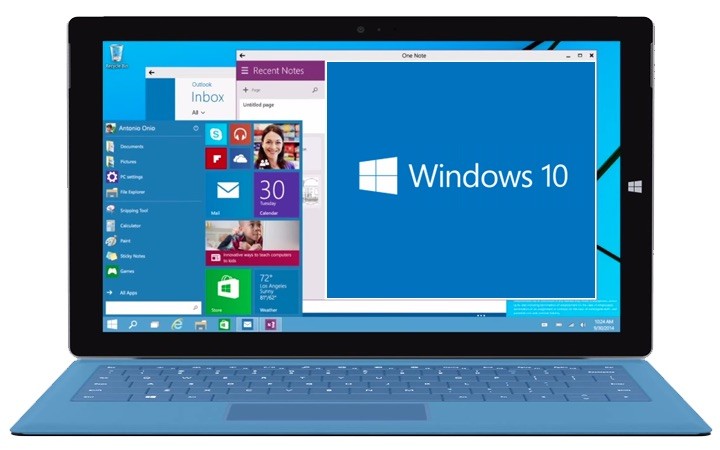
Para muitos utilizadores o problema da falta de espaço em disco é uma constante preocupação.
Com máquinas que naturalmente têm disponível um espaço em disco menor, é necessário fazer uma gestão criteriosa.
Mas o Windows 10 tem agora (novamente) uma funcionalidade que vai ajudar muito.
Passou a ser possível instalar aplicações em qualquer dispositivo externo que esteja ligado à máquina.
Esta não é uma novidade completa, tendo estado presente em várias builds das versões de testes do Windows 10.

O que acontece na ausência da pen USB?
Esta é uma das primeiras perguntas que é feita sempre que se fala nesta nova função.
A resposta é muito simples e foi dada pela própria Microsoft.
Na verdade não acontece nada.
Rigorosamente nada!
Quando tentarem lançar uma aplicação instalada numa pen USB o Windows não a vai conseguir executar e não será possível usar.
Assim que a pen USB voltar ao computador tudo voltará ao normal e as aplicações ali instaladas voltam a funcionar novamente.
Como configurar o Windows para instalar as apps na pen USB?
A configuração que vai ser feita é extremamente simples e é igual a tantas outras no Windows 10.
Vamos apenas dizer ao sistema que passa a instalar as aplicações no local pretendido.
Comecem por aceder às Definições do Windows 10, abrindo o Menu Iniciar,

Depois na lista de definições presentes, devem escolher a opção Sistema.
Dentro da área de Sistema devem procurar a opção Armazenamento, que está na coluna da esquerda.

Uma vez ai dentro devem encontrar as definições de Localizações para guardar.
Existem várias opções disponíveis e devem escolher a que se refere à localização das aplicações.
É a primeira opção.
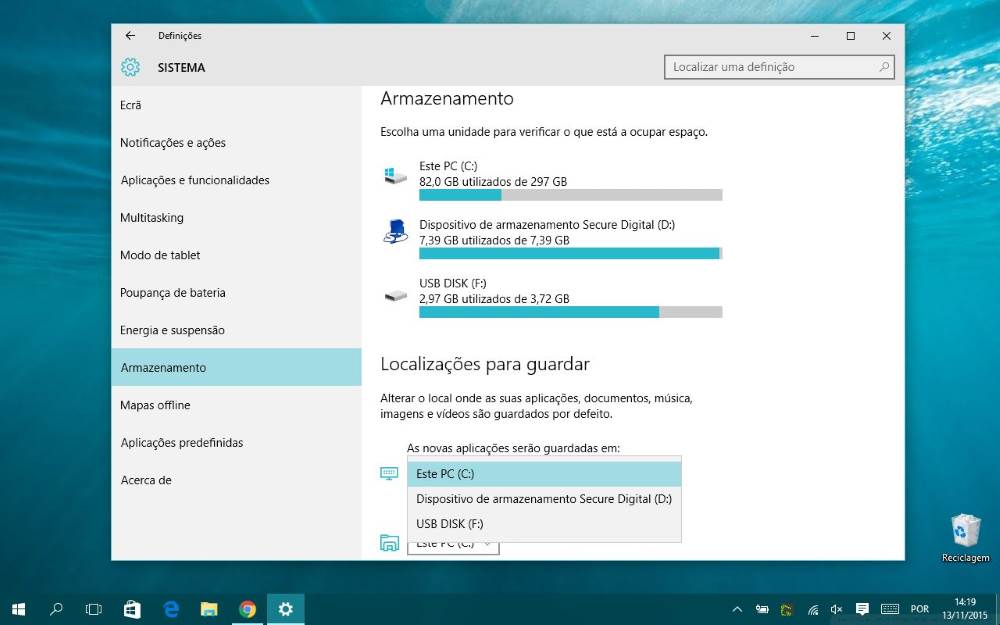
Uma vez que têm já ligada a pen USB ou o cartão SD inserido, só precisam de escolher o local pretendido da lista presente.
No nosso caso a escolha recaiu numa pen USB.
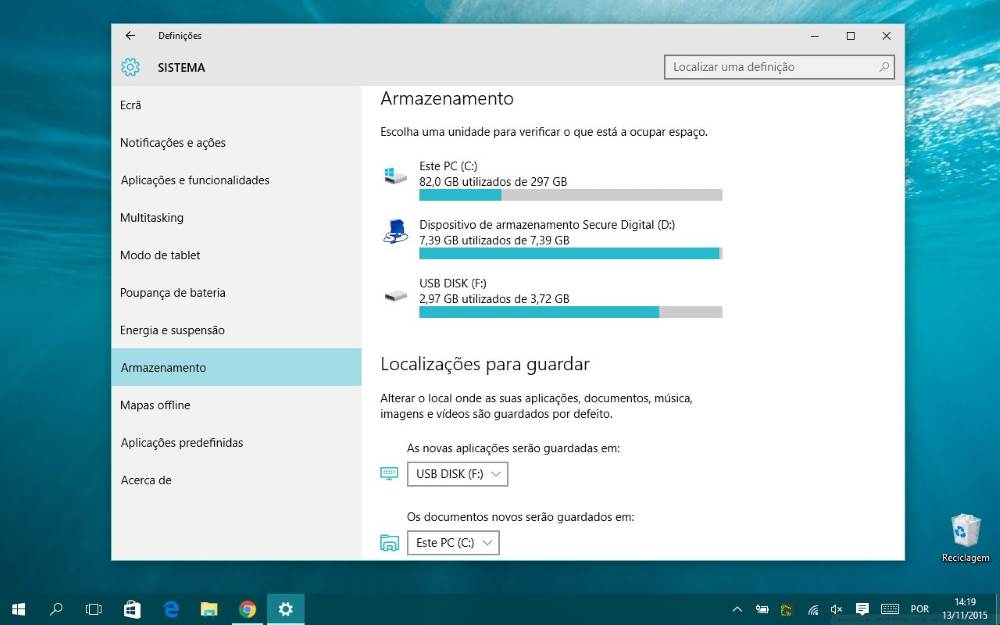
Daqui para a frente, e sempre que instalarem uma aplicação, esta será colocada na pen ou cartão que escolheram.
E as aplicações já instaladas?
Esta é a segunda pergunta que é feita por todos os que configuram esta mudança no Windows 10, e a resposta não é a mais positiva de todas.
Infelizmente a Microsoft não precaveu ainda a possibilidade de mover as aplicações para esse novo local.
A verdade é que existe já essa opção na gestão dos conteúdos dos discos, mas está desactivada.
Provavelmente, muito em breve, a Microsoft vai lançar outra actualização que trará a possibilidade de moverem as aplicações para outros suportes que não o disco local.
Fonte
Última edição:

